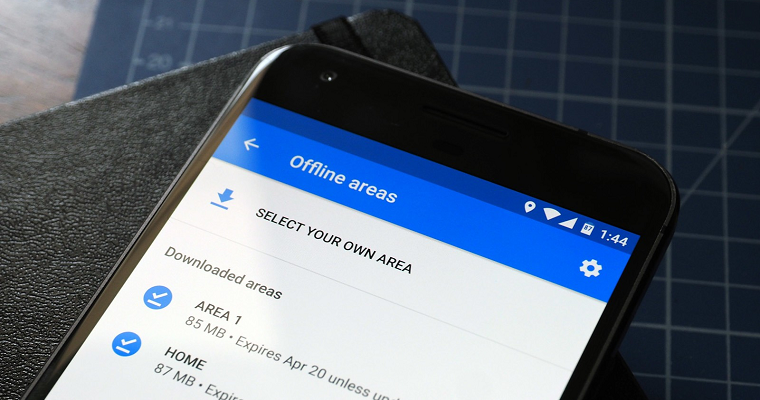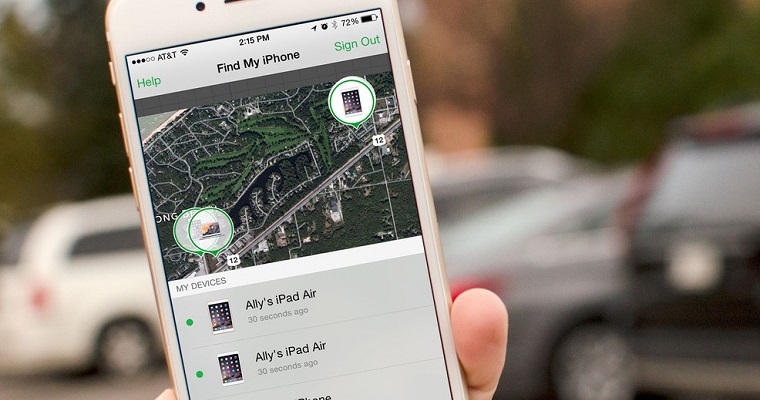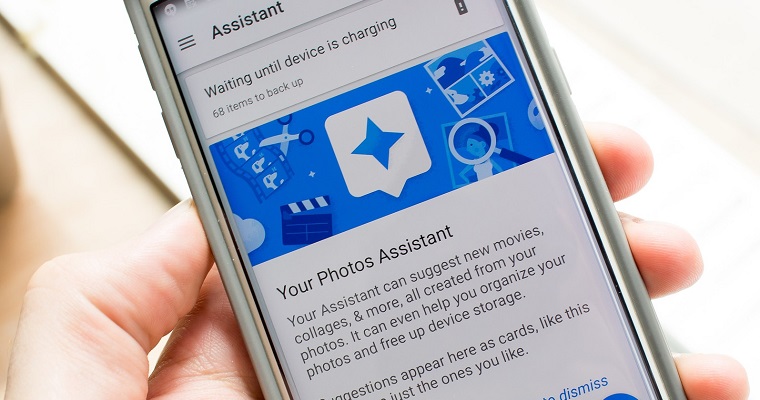- Главная
- Советы и помощь
- Как убрать назойливые уведомления от Facebook
Как убрать назойливые уведомления от Facebook
Когда вы присоединяетесь к новой группе в Facebook или подписываетесь на обновления какой-то страницы Facebook автоматически, тем самым вы даете согласие на получения уведомлений на своем мобильном приложении. Это означает что ваша лента уведомлений в мобильном телефоне может быть завалена ненужными новостями каждый раз, когда кто-то отправляет или добавляет в эту группу что-либо. К счастью, у Facebook есть возможность отключить эти уведомления, не отписываясь при этом он нужной группы. Вам просто нужно знать где искать.
Содержание:
- Как избавиться от постоянных раздражающих уведомлений от Facebook на iPhone или iPad
- Как избавиться от постоянных раздражающих уведомлений от Facebook на Android (6.0+)
- Как убрать рекламу в Фейсбуке с помощью специальной программы
- Осторожно, спам!
Подписывайтесь на наш Telegram-канал
Как избавиться от постоянных раздражающих уведомлений от Facebook на iPhone или iPad
- Запустите мобильное приложение Facebook на iPhone или iPad.
- Нажмите на «гамбургер» (символ трех полосочек).
- Прокрутите вниз и нажмите «Настройки».
- Нажмите «Настройки учетной записи».
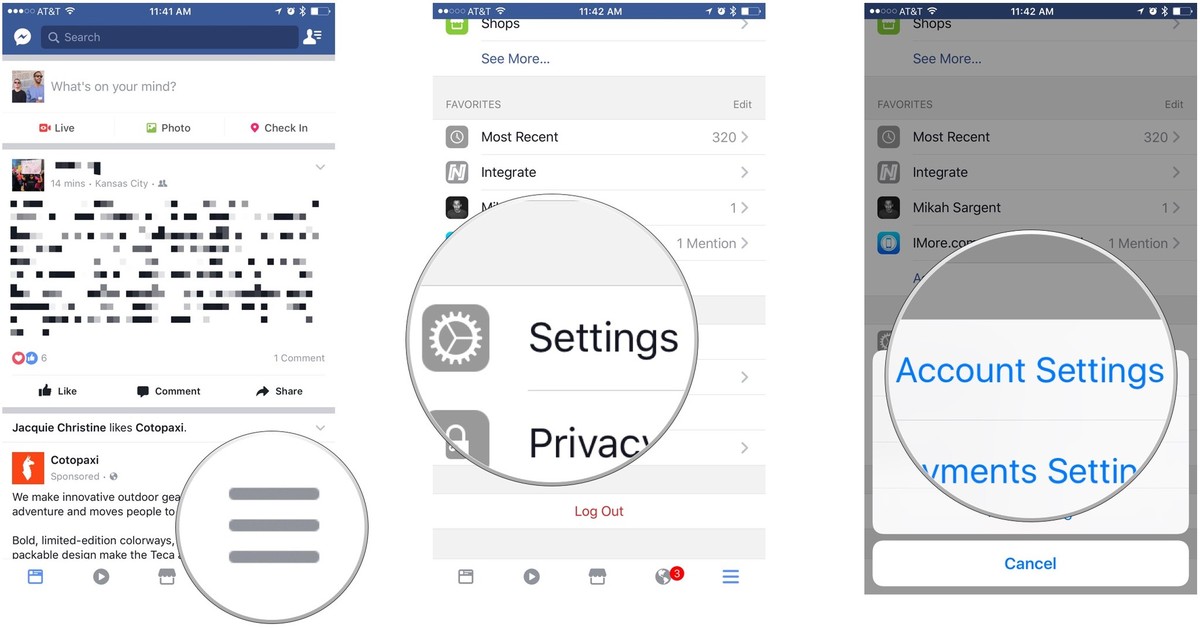
- Нажмите «Уведомления».
- Нажмите «Сообщения группы».
- Выберите Имя группы, у которой вы хотите настроить уведомления.
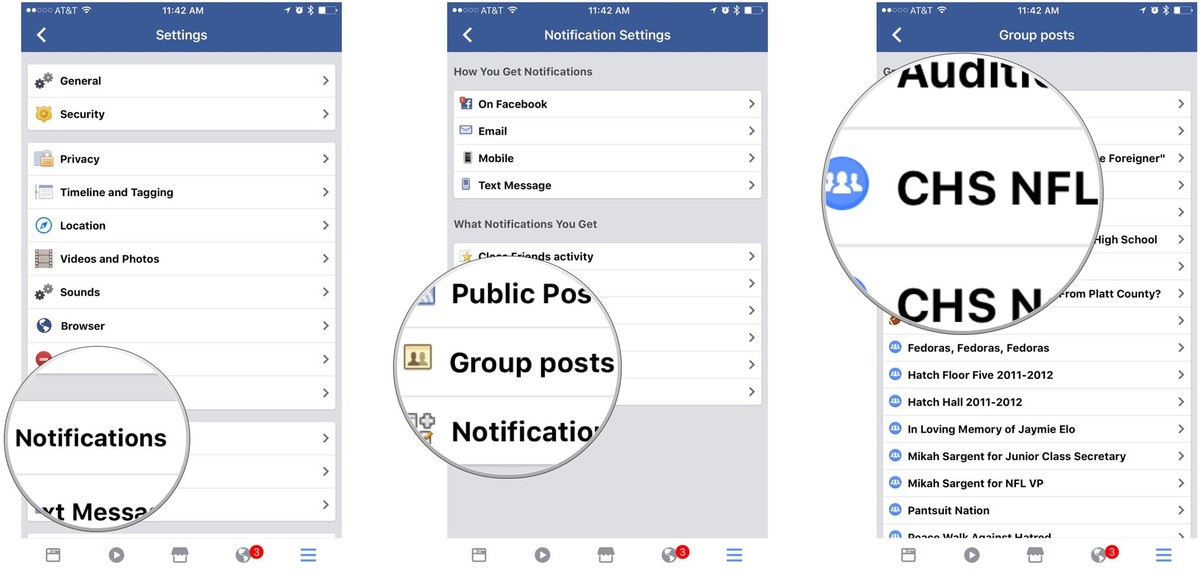
- Нажмите «Отключить» в обеих категориях «Уведомления», чтобы отключить уведомления.
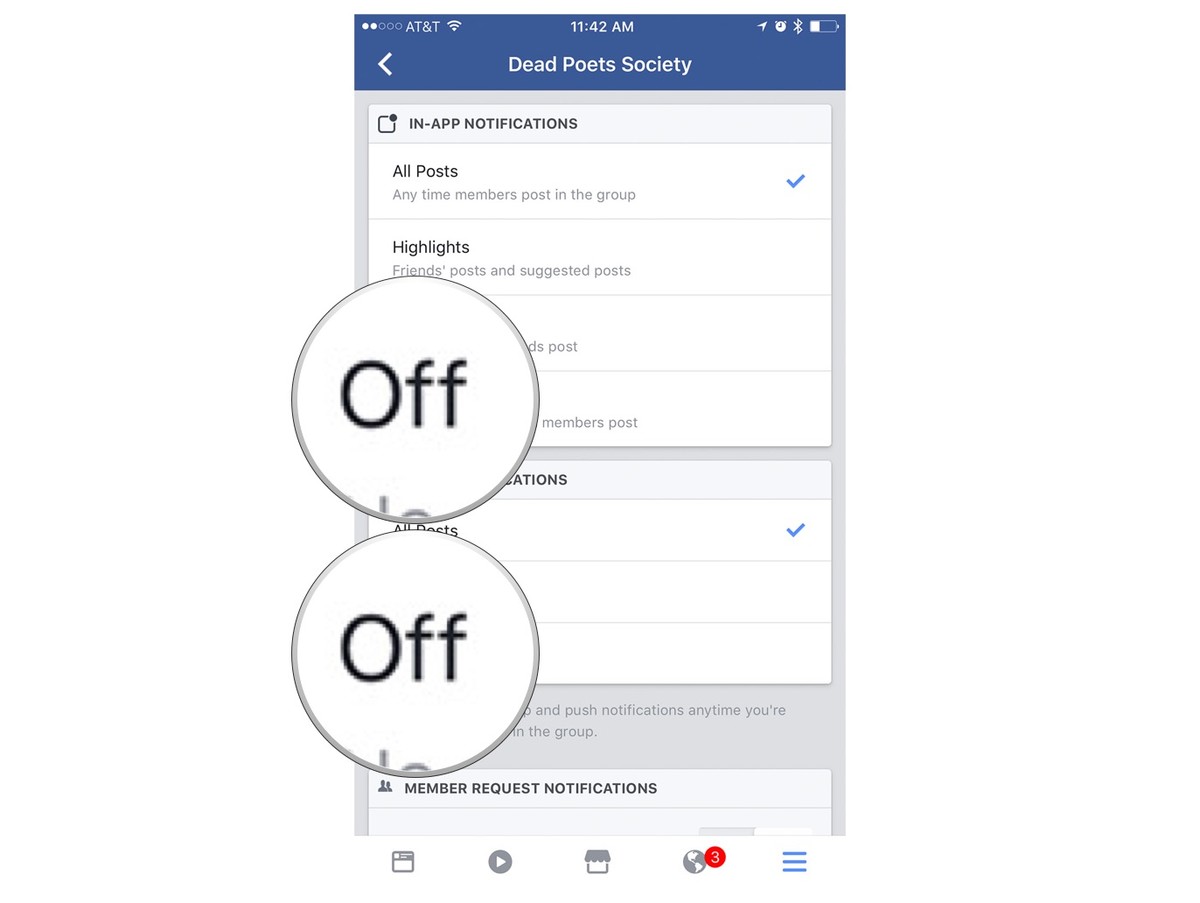

Чохол для смартфону Gelius Full Soft Case for Samsung A145 (A14) Dark Blue (92707)
+3 ₴ на бонусный рахунокЕсли push-уведомления будут отключены, а вы все еще будете видеть изменения и обновления из этой группы, то необходимо только отменить подписку от этой группы в самом Facebook.
Как избавиться от постоянных раздражающих уведомлений от Facebook на Android (6.0+)
Если вы не хотите отключать уведомления в каждой группе, на которую подписаны, то вот более глобальный способ:
- Перейдите в «Настройки» самого устройства.
- Нажмите «Приложения».
- Выберите «Менеджер Приложений».
- Выберите
Чтобы настроить push-уведомления на мобильном телефоне или планшете в настройках приложения Facebook:
- Нажмите «гамбургер».
- Выберите «Настройки приложения».
- Нажмите «Уведомления».
- Выберите какие уведомления оставить включенными, а какие выключить, в глобальных настройках приложения.
Получается, что по большей части все уведомления можно регулировать либо в настройках каждой группы, либо глобально. Мы рекомендуем, если вы подписываетесь на какую-то группу, сразу переходить в настройки каждой такой группы, как это описано вначале и отключать уведомления. В таком случае не придется глобально отключать любые уведомления Facebook, как это описано во втором варианте, и вы сможете видеть только то, что вам действительно интересно.
Как убрать рекламу в Фейсбуке с помощью специальной программы
Если Вы хотите получать уведомления от групп, но при этом не желаете просматривать рекламу, можно установить блокировщики. Они есть как в App Store, так и в Play Market. Также блокировщики разработаны для браузеров Google Chrome, Opera, Firefox и др. Отличный блокировщик — AdBlock Plus. Сначала Вам нужно загрузить и установить программу. Затем нужно проделать следующие манипуляции:
- Кликните по иконке расширения. Она представляет собой красный знак с надписью STOP. Иконка находится в правом верхнем углу. В некоторых браузерах нужно войти в “Настройки”, затем в “Расширения” и там найти знак STOP.
- Зайдите в настройки блокировщика.
- Найдите надпись “Персональные фильтры”. В Firefox эта кнопка называется “Расширенные”. Она расположена на панели слева.
- Далее нужно скопировать срипт сайта, рекламу которого планируется заблокировать. В нашем случае нужно избавиться от рекламы
- Нажмите “Добавить фильтр”. Вставьте скопированный скрипт. В Firefox эту манипуляцию нужно проделать в графе “Мой список фильтров”. Предварительно нужно кликнуть на “Изменить фильтры”.
- Нажмите кнопку “Добавить фильтр”. В Firefox кликните “Сохранить”.
- Перезапустите свой браузер. Стоит иметь в виду, что блокировщику понадобится несколько минут, чтобы очистить ленту Вашего аккаунта от рекламных объявлений, поэтому не спешите заходить в социальную сеть.
В некоторых случаях блокировщик может оказаться неэффективным. Это обусловлено тем, что разработчики известной социальной сети постоянно ищут пути обхода расширений для скрытия рекламного мусора. Один день блокировщик будет работать, в другой день — не будет. Если заметили сбои в работе расширения, не спешите его удалять. Возможно, на следующий день оно будет исправно работать.
Осторожно, спам!
Вы можете заблокировать рекламу вручную. В большинстве случаев объявления являются спамом, которому не место на сайте. Для этого войдите в свою ленту новостей. Увидев рекомендованную публикацию, кликните в правом верхнем углу поста. Откроется меню. В нем Вам нужно выбрать пункт “Скрыть публикацию”. Сайт автоматически спросит причину. Укажите, что Вам не понравилось в рекламном посте. Нажмите “Готово”. Больше Вы не увидите данную публикацию.
Кроме того, Вы можете скрыть посты от конкретного сообщества или пользователя. Для этого проделайте вышеперечисленные манипуляции и нажмите на кнопку “Скрыть все публикации”. Вы не будете видеть все назойливые записи от конкретного пользователя.
Еще один способ избавления от постов — отписаться от уведомлений назойливого пользователя. При этом он останется у Вас в друзьях.
Мы рассмотрели все способы, как убрать рекламу на Фейсбуке. Надеемся, статья была для Вас полезной. Если Вы знаете еще эффективные методы, пишите о них в комментариях.
Читайте также: